افزایش حجم آپلود فایل در لوکال هاست بسیار آسان است، در این مقاله روش رفع محدودیت حجم آپلود فایل در لوکال هاست XAMPP و WampServer را به شما عزیزان آموزش خواهیم داد، همراه داتیس نتورک باشید.
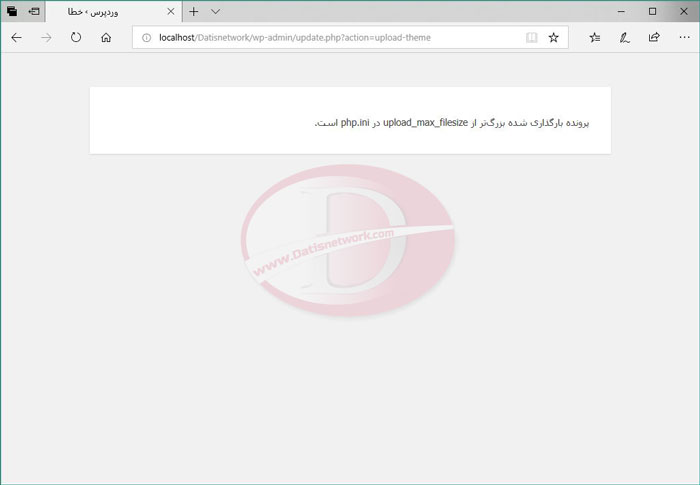
افزایش حجم آپلود در لوکال هاست
احتمالا به کمک زمپ یا ومپ سرور یک لوکال هاست ساخته اید و مثلا وردپرس را روی آن نصب کرده اید، اما در هنگام آپلود فایل یا افزونه یا قالب با ارور upload_max_filesize مواجه شده اید.
ارور های مرسوم :
The uploaded file exceeds the upload_max_filesize directive in php.ini
پرونده فرستاده شده بزرگتر از upload_max_filesize در php.ini است.
در این صورت نگران نباشید زیرا روش حل این مشکل بسیار ساده است.
پیدا کردن php.ini
اگر در هنگام نصب افزونه و یا پوسته وردپرس با مشکل حجم بارگذاری فایل مواجه شدید با ما همراه باشید تا با هم این مشکل رو رفع کنیم.
پیدا کردن php.ini لوکال هاست در WampServer
برای شروع در نوار Taskbar ایکون نرم افزار Wampserver را پیدا کرده و بر روی آن کلیک کنید.
همانند تصویر زیر بر روی گزینه PHP و بعد گزینه php.ini کلیک کنید.

پیدا کردن php.ini لوکال هاست در XAMPP
معمولا فایل در مسیر زیر است :
C:\xampp\php\php.ini
یا می توانید نرم افزار xampp رو اجرا کنید بعد از جلو سرویس Apache روی دکمه Config کلیک کنید.
روی گزینه php.ini بزنید تا این فایل باز شود مانند تصویر زیر:
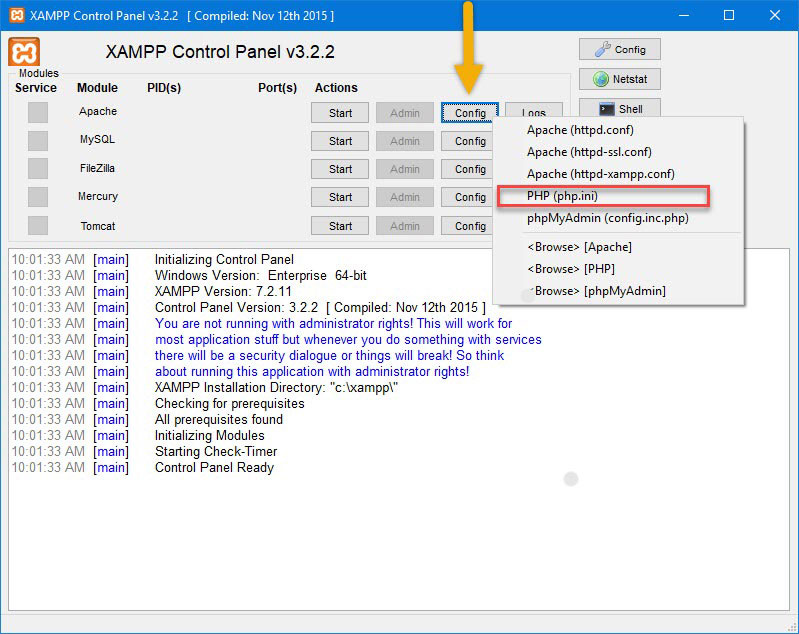
افزایش حجم آپلود در لوکال هاست
خب! فایل php.ini را پیدا کردیم، حالا باید به سراغ ویرایش این فایل برویم.
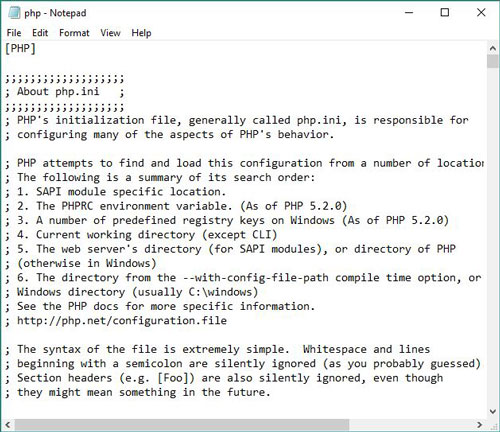
برای پیدا کردن بخش هایی که باید تغییرات ایجاد کنیم مراحل زیر را دنبال کنید.
در منوی Edit بر روی گزینه Find کلیک کنید.
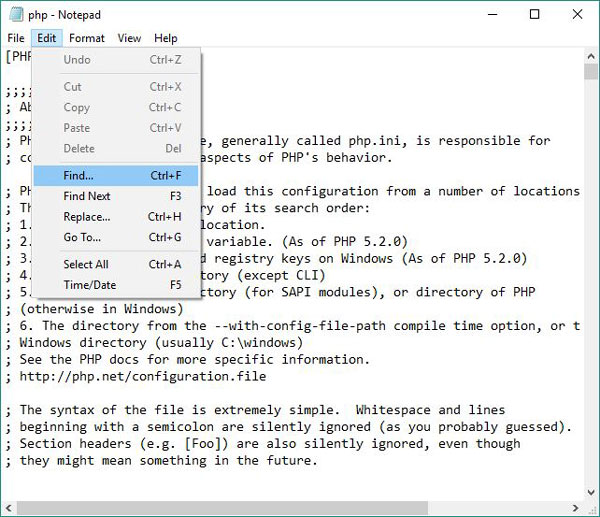
در پنجره باز شده عبارت Filesize را تایپ کرده و بر روی Find Next کلیک کنید.
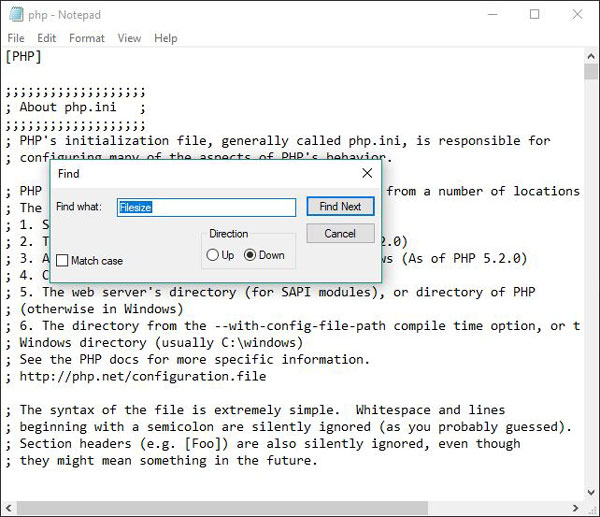
در اینجا متنی را که دنبالش هستیم را سریعتر پیدا می کنیم.
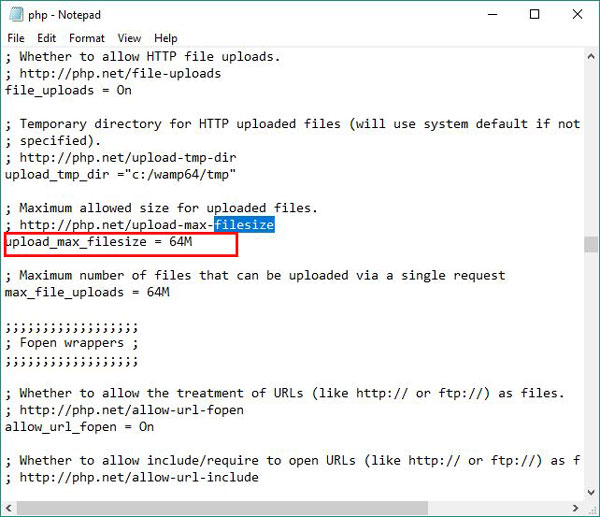
تغییرات زیر را اعمال کنید و فایل را ذخیره کنید.
Upload_max_filesize = 64M Max_file_uploads = 64M default_socket_timeout = 300
نرم افزار Wampserver و یا XAMPP را یکبار Stop و مجددا Start کنید.
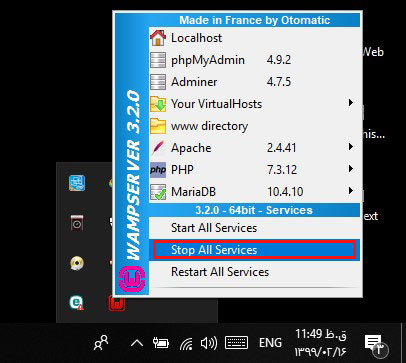
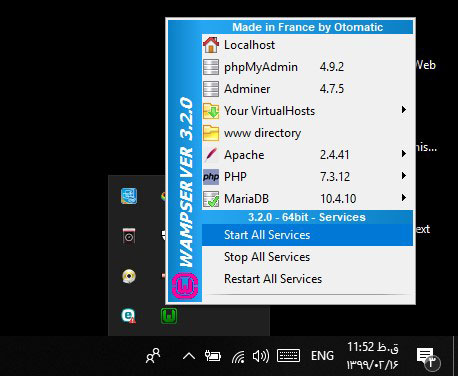
مشکل محدودیت آپلود فایل در لوکال هاست حل شده است.
مجددا به بخش مدیریت وردپرس رفته و فایل خود را آپلود کنید.
امیدواریم مقاله آموزش افزایش حجم آپلود در لوکال هاست برای شما عزیزان مفید بوده باشد.
داتیس نتورک را در شبکه های اجتماعی دنبال کنید.

آقا امیر محمد
واقعا آموزشتون خیلی خیلی مفید بود
خدا اجرتون بده…
سلام، ممنون، خداروشکر براتون مفید بوده
سلام عالی بود خسته نباشید
سلام
دستتون درد نکنه مشکل گشا بود
بچه ها اگه دستی فایل php.ini تغییر میدید حتما یک بار ومپ ببندید یا از دکمه refresh استفاده کنید تا تغییراتی که در فایل توی مسیر برای مثال برای من این مسیر:
C:\wamp64\bin\apache\apache2.4.46\bin\php.ini
دقت کنید که php.ini که داخل فایل آپاچی لوکال هاستتون هست باید تغییر بدید
بود اعمال بشن و جلوی اتلاف وقتتون بگیرید اکثر آموزشا که دیدم این قسمت ننوشتن اصلا
سلام من هنگام نصب قالب با خطای پیوندی که شما دنبال میکردید منقضی شده است مواجه میشم شما میدونید چطور رفع میشه ؟!
عالییییییییییییی بود مرسی
آقا خدا خیرتون بده چند ساعت بود درگیر بودم مشکل کامل برطرف شد 🙂 🙂
سلام
من هرکاری میکنم فضای آپلود فایلم در لوکال هاست اضافه نمیشه
هر سه عدد رو هم تغیر دادم مثل Upload_max_filesize = 64M
Max_file_uploads = 64M
default_socket_timeout = 300
اما اضافه نمیشه ولی 8M رو به 7M تغییر دادم کم شد
چیکار باید بکنم؟؟؟؟؟؟؟؟
سلام خسته نباشید من یه مشکلی برا لوکال هاست به وجود اومده در حین کار با لوکال هاست یه دفعه پیام خطای
Fatal error: Out of memory (allocated 2097152) (tried to allocate 114688 bytes) in C:\xampp\mk\htdocs\new\wp-includes\class-wp-comment-query.php on line 960
Fatal error: Out of memory (allocated 2097152) (tried to allocate 102400 bytes) in C:\xampp\mk\htdocs\new\wp-includes\pomo\streams.php on line 127
اومد ممنون میشم راهنماییم کنید